| Win10鼠标不能拖动文件了怎么办?电脑鼠标无法拖动文件解决图文教程 | 您所在的位置:网站首页 › 鼠标不能拖动文件的原因解决办法 › Win10鼠标不能拖动文件了怎么办?电脑鼠标无法拖动文件解决图文教程 |
Win10鼠标不能拖动文件了怎么办?电脑鼠标无法拖动文件解决图文教程
|
当前位置:系统之家 > 系统教程 > Win10鼠标不能拖动文件了
Win10鼠标不能拖动文件了怎么办?电脑鼠标无法拖动文件解决图文教程
时间:2021-08-03 11:46:17 作者:丽霞 来源:系统之家 1. 扫描二维码随时看资讯 2. 请使用手机浏览器访问: https://m.xitongzhijia.net/xtjc/20210803/220265.html 手机查看 评论 反馈  网盘下载
笔记本专用Windows10 64位专业版 V2021.05
网盘下载
笔记本专用Windows10 64位专业版 V2021.05
大小:4.57 GB类别:Windows 10系统 我们在使用电脑的时候经常遇到各种问题,因为我们要经常使用鼠标拖动文件,用户们也习惯了使用鼠标来拖动文件,但是最近用户们纷纷反映鼠标无法拖动文件了,这该怎么解决呢?今天小编给大家带来了鼠标不能拖动文件的解决方法,以图文形式帮助大家解决这个问题。 具体步骤: 首先按几下ESC试试,因为系统进程未完全退出也可能导致这种情况的发生。 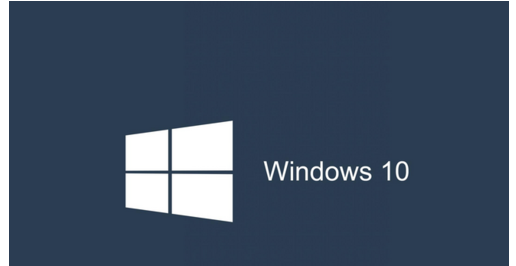
重新连接鼠标,若有多余鼠标,也可更换鼠标,确定是否硬件损坏。 
快捷键win+r,在出现的运行命令中输入‘gpedit.msc’然按后回车。 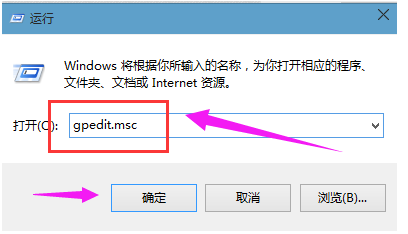
依次展开左侧面板:用户配置-管理模板-windows组件-任务计划程序,然后点击‘任务计划程序’选项。(键盘Tab切换) 
在右侧窗口找到‘禁止拖放’,右键单击选择‘编辑’。 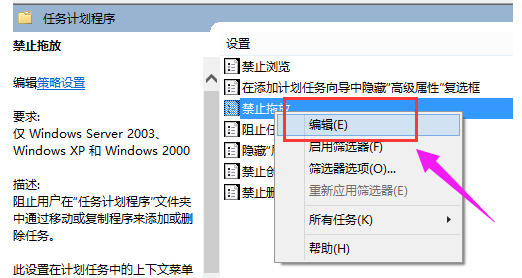
点击‘未配置’或‘已禁用’选项,然后点击确定按钮,重启即可。 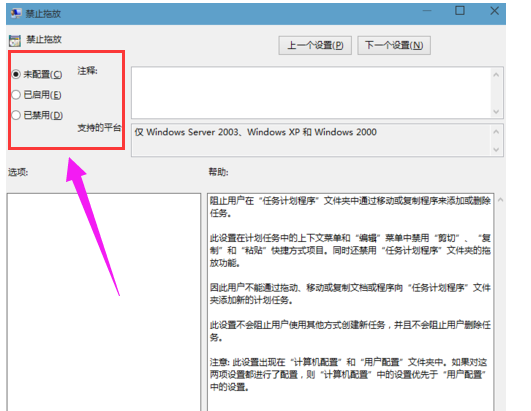 标签
win10教程
标签
win10教程
Win10系统打印机禁止everyone访问如何恢复? 下一篇 > Win10电脑设置关闭屏幕和休眠时间都没用怎么办? 相关教程 Windows10资源管理器频繁闪退怎么回事 剪贴板数据怎么清除-Win10清除剪贴板数据的方... Win10怎么关闭自动维护功能,试试这2种方法! Win10怎么设置鼠标单击锁定功能 Win10怎么启用小任务栏按钮功能-【图文】 Win10在应用中显示建议的内容怎么设置 Win10任务栏没有触摸板图标怎么办-一招教你找... Win10怎么删除系统还原点-快速删除系统还原点... Win10电脑上多余的打印机删除方法-【图文】 Win10电脑隐藏桌面回收站图标的方法-【图文】
Win10打印机共享0x0000709怎么解决?打印机操作无法完成错误0x0000709解决方法 
Win10 ltsc是什么版本?Win10 Ltsc版和普通版有什么区别? 
机械革命如何进入bios?机械革命进入bios的操作方法 
0xc0000225是什么原因?怎么解决? 发表评论共0条  没有更多评论了
没有更多评论了
评论就这些咯,让大家也知道你的独特见解 立即评论以上留言仅代表用户个人观点,不代表系统之家立场 |
【本文地址】